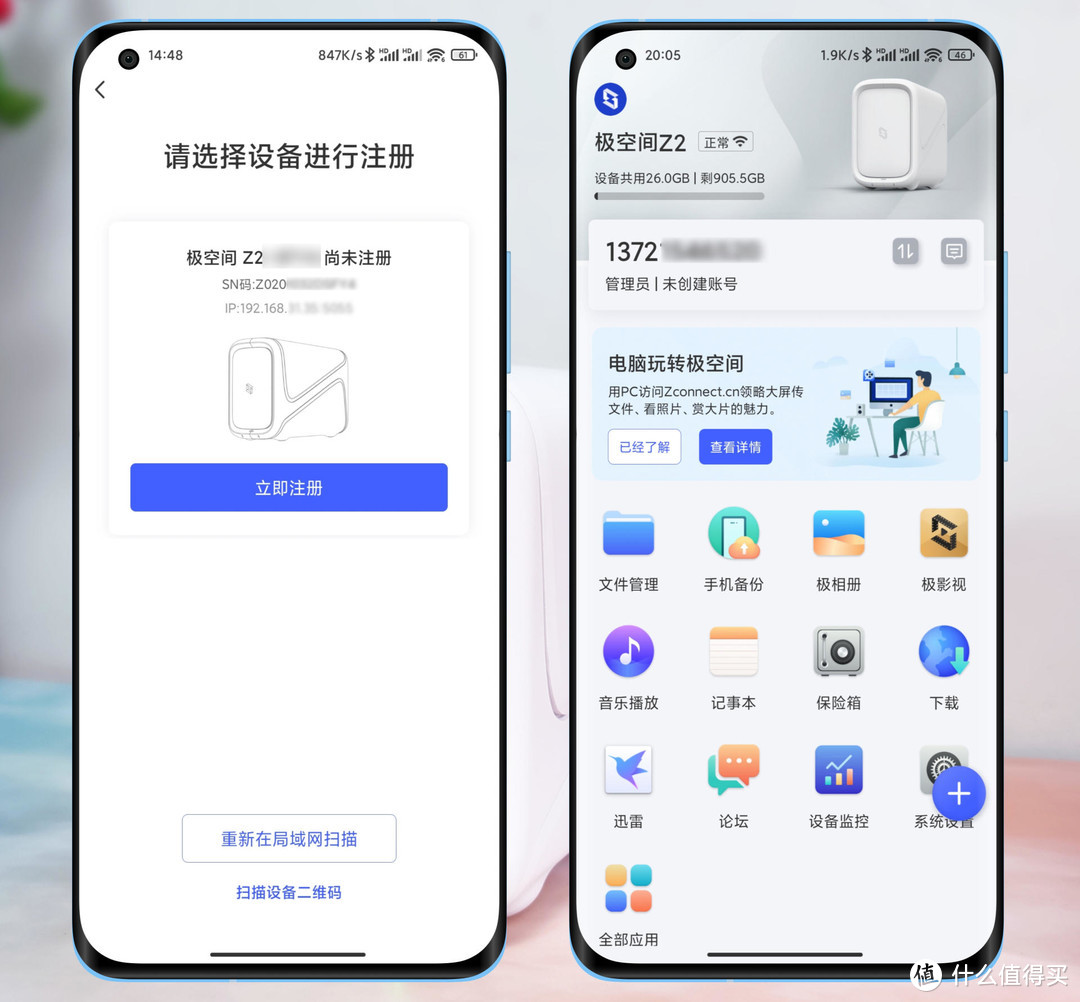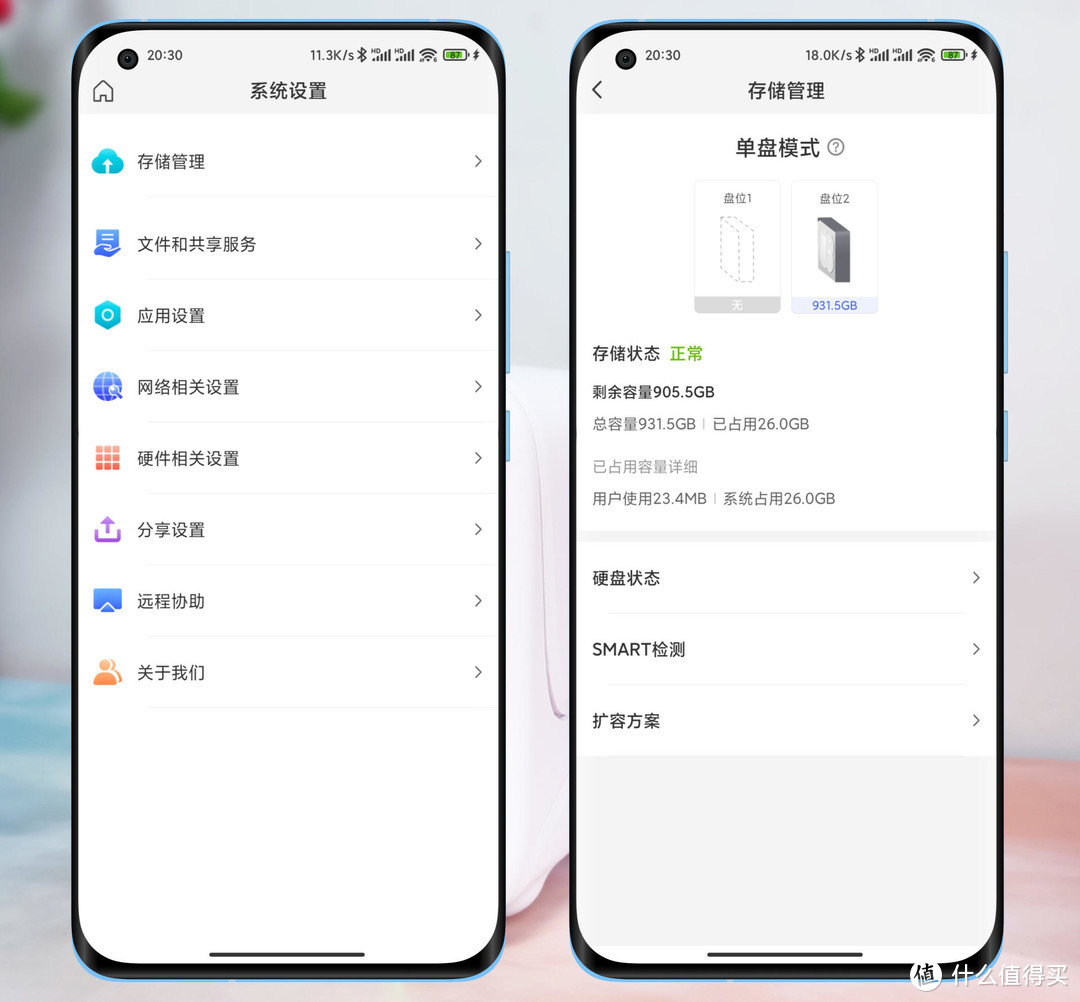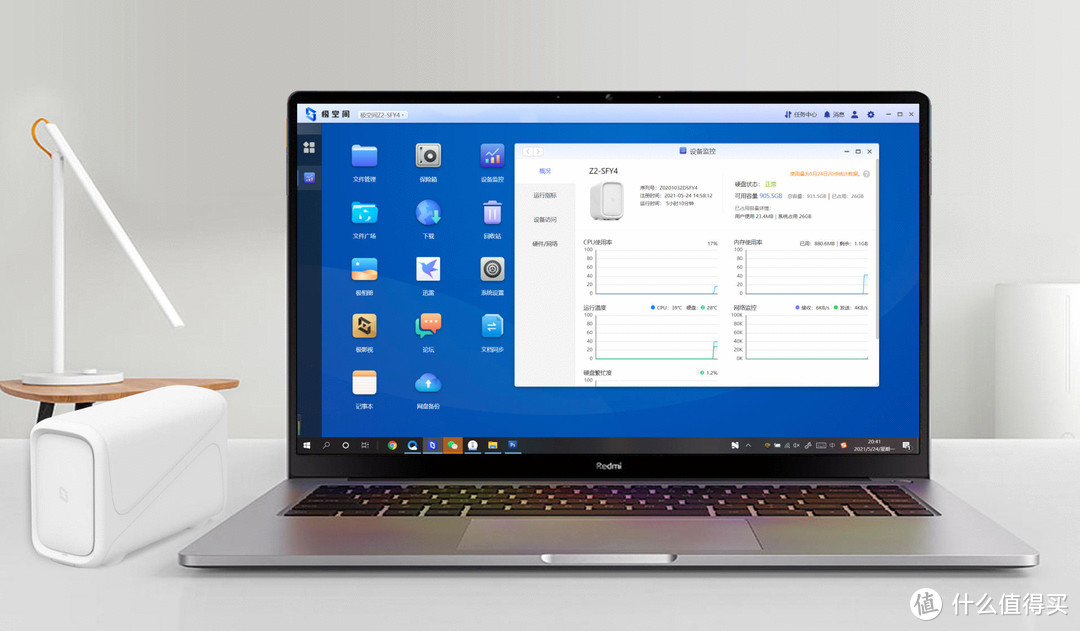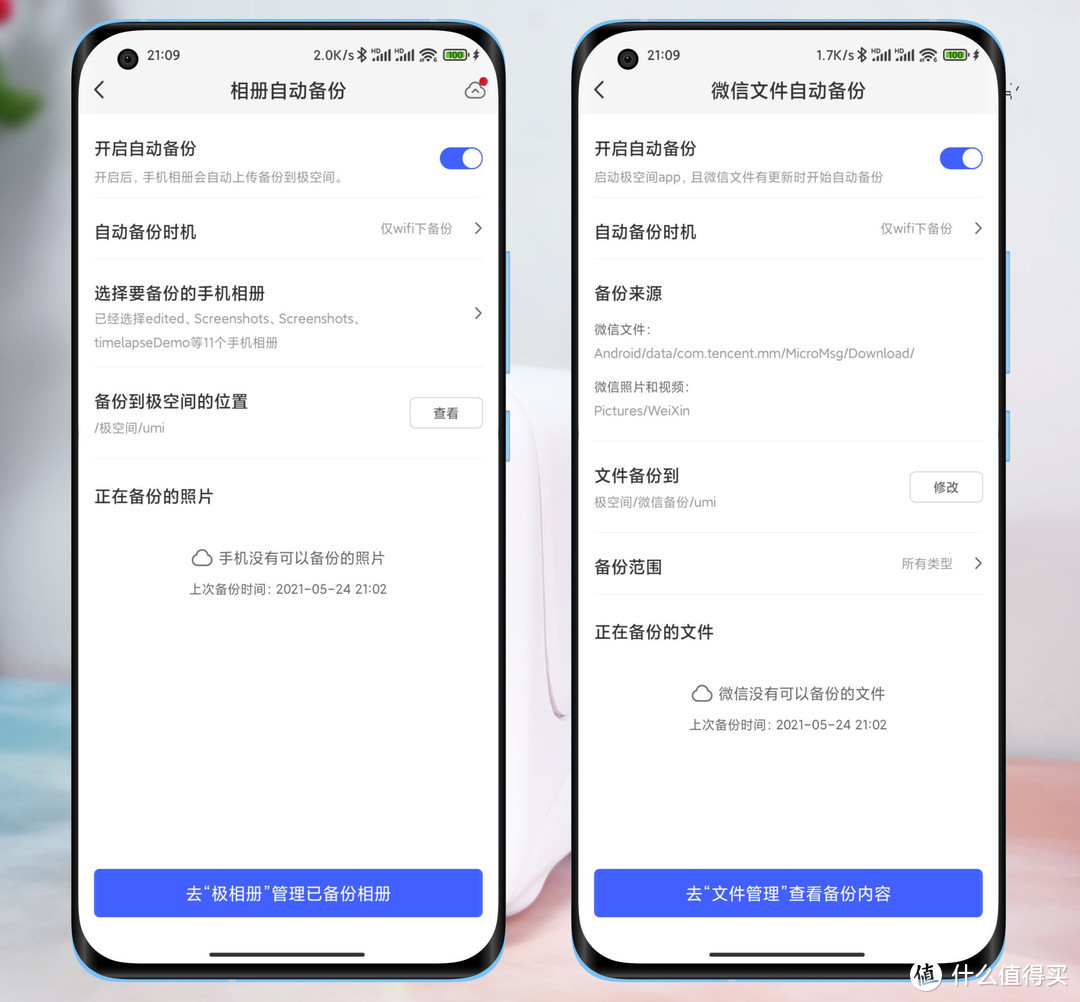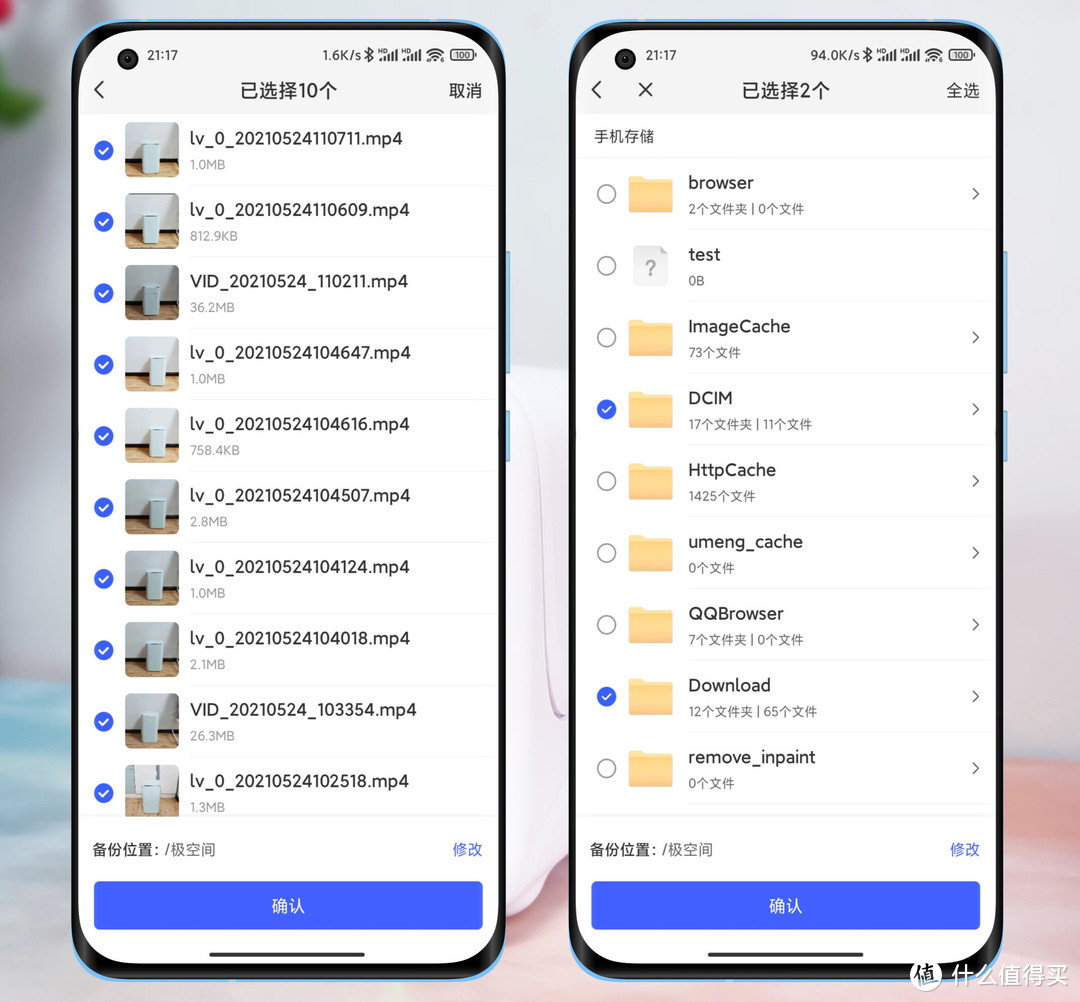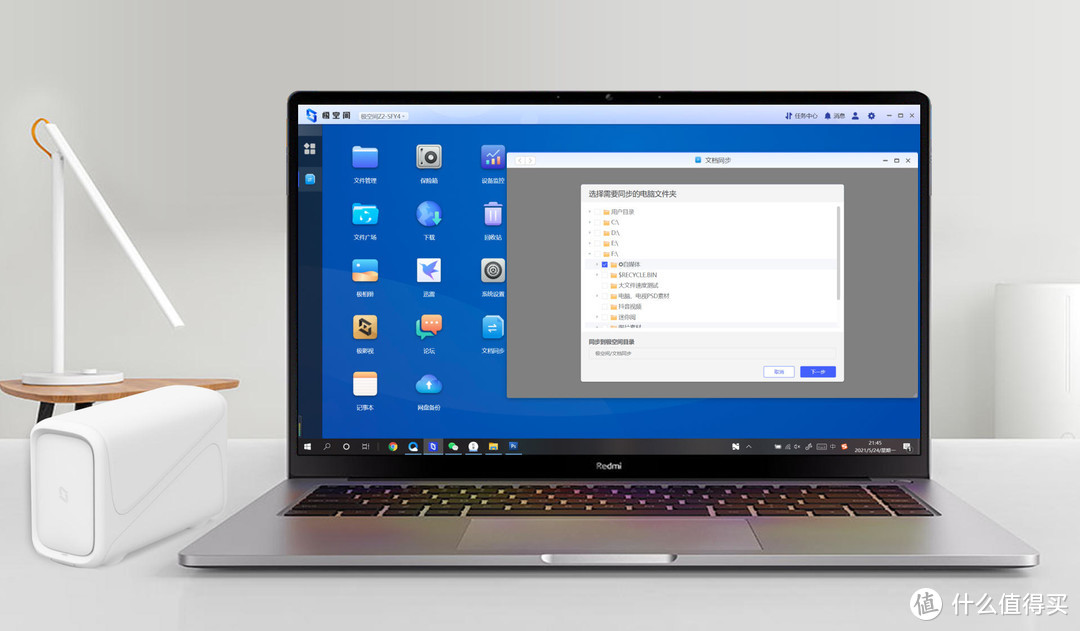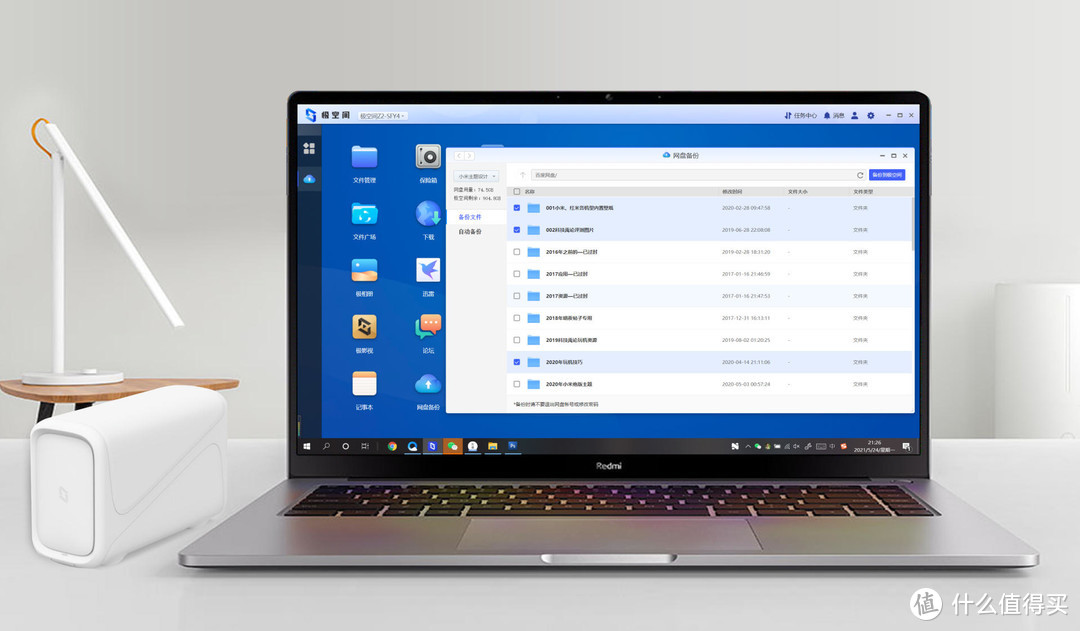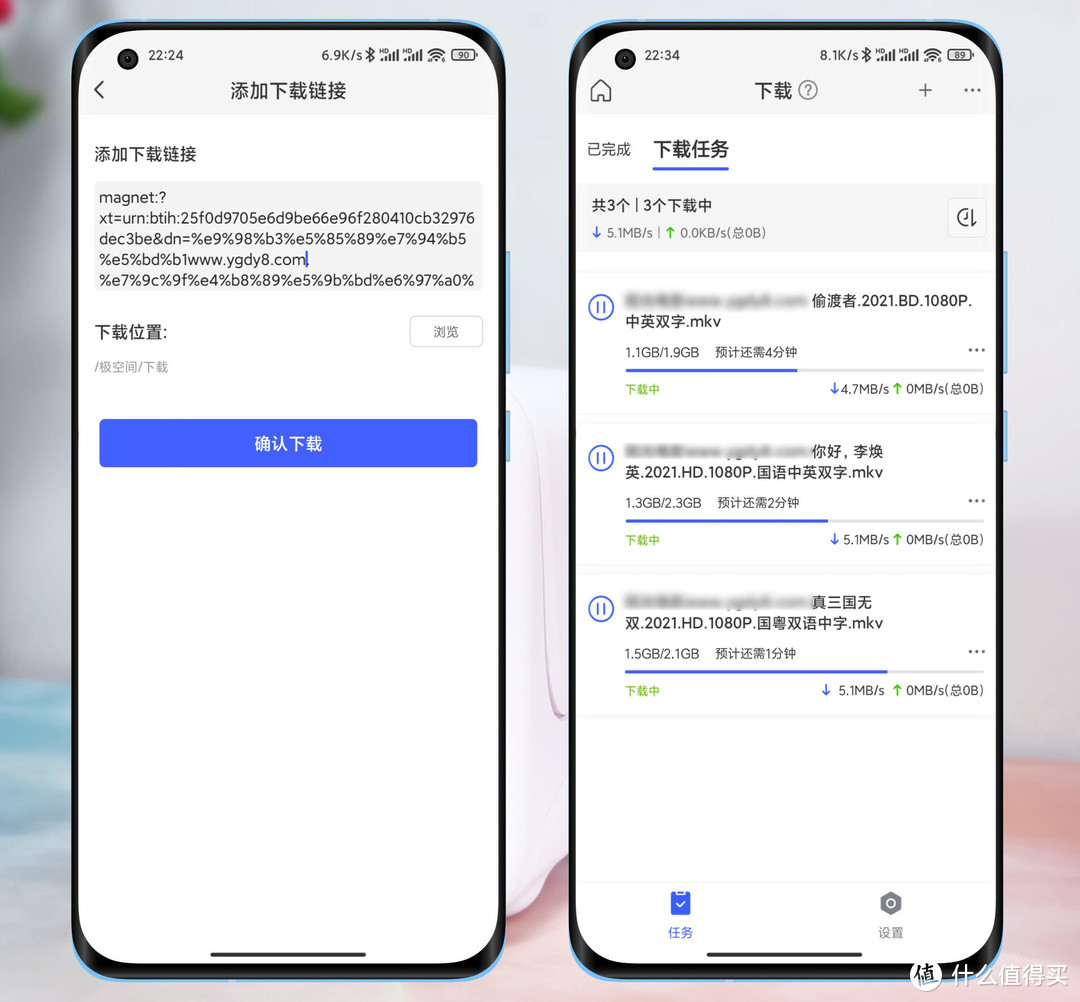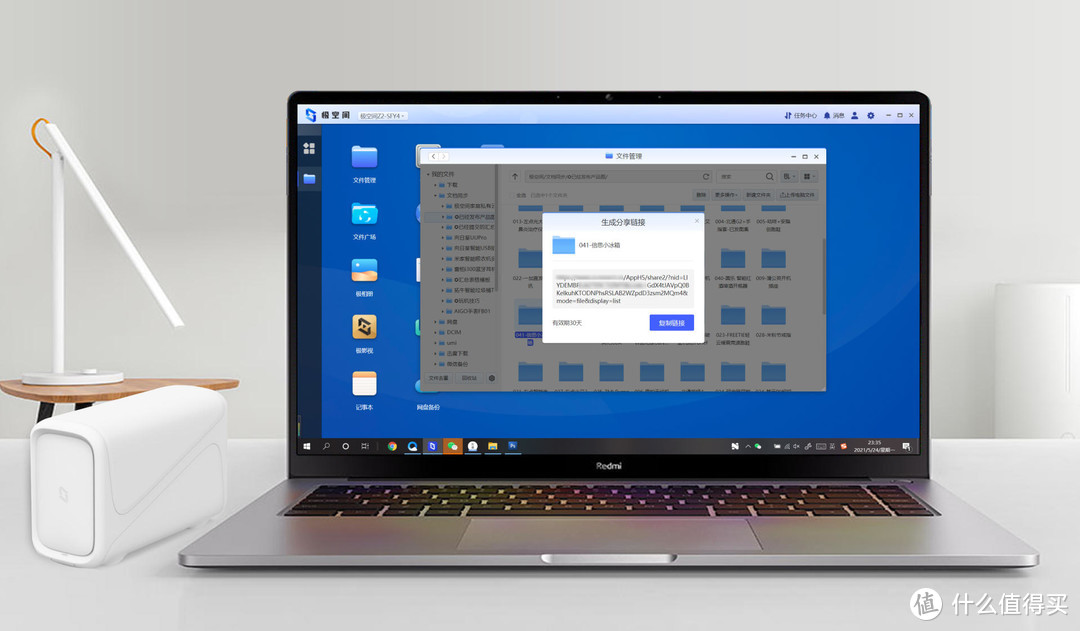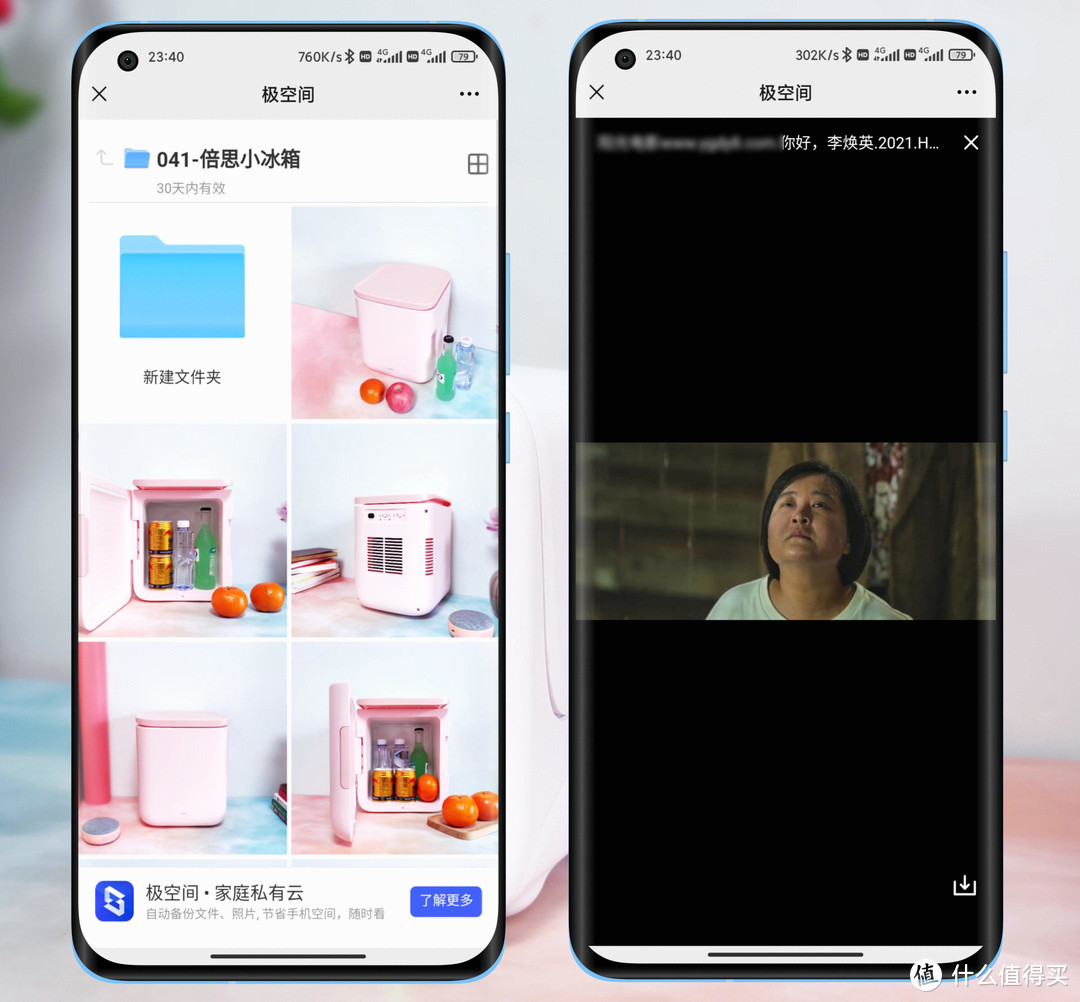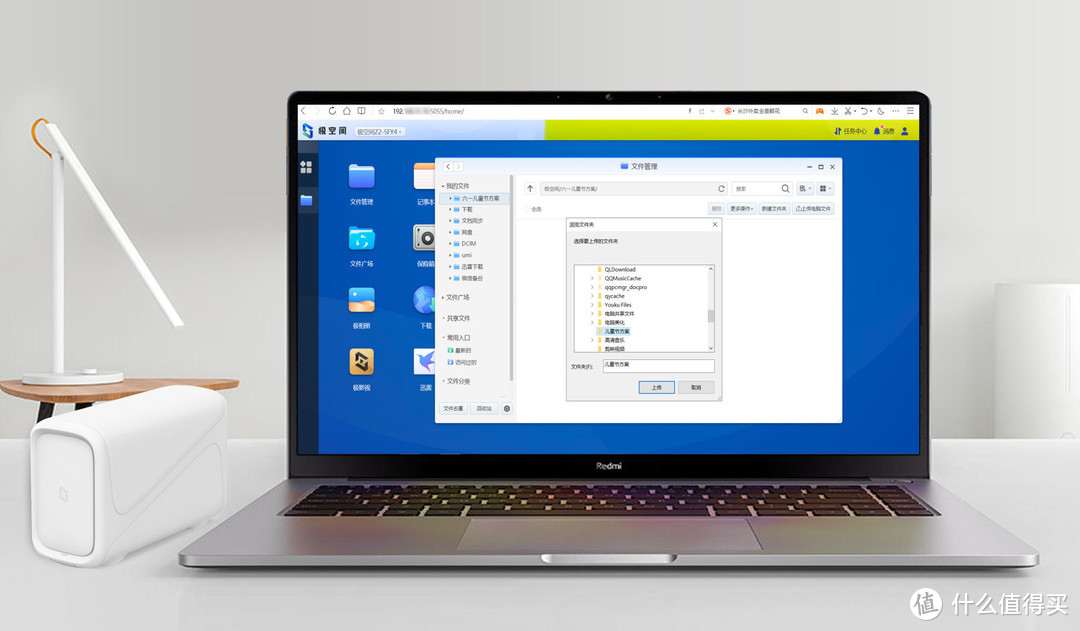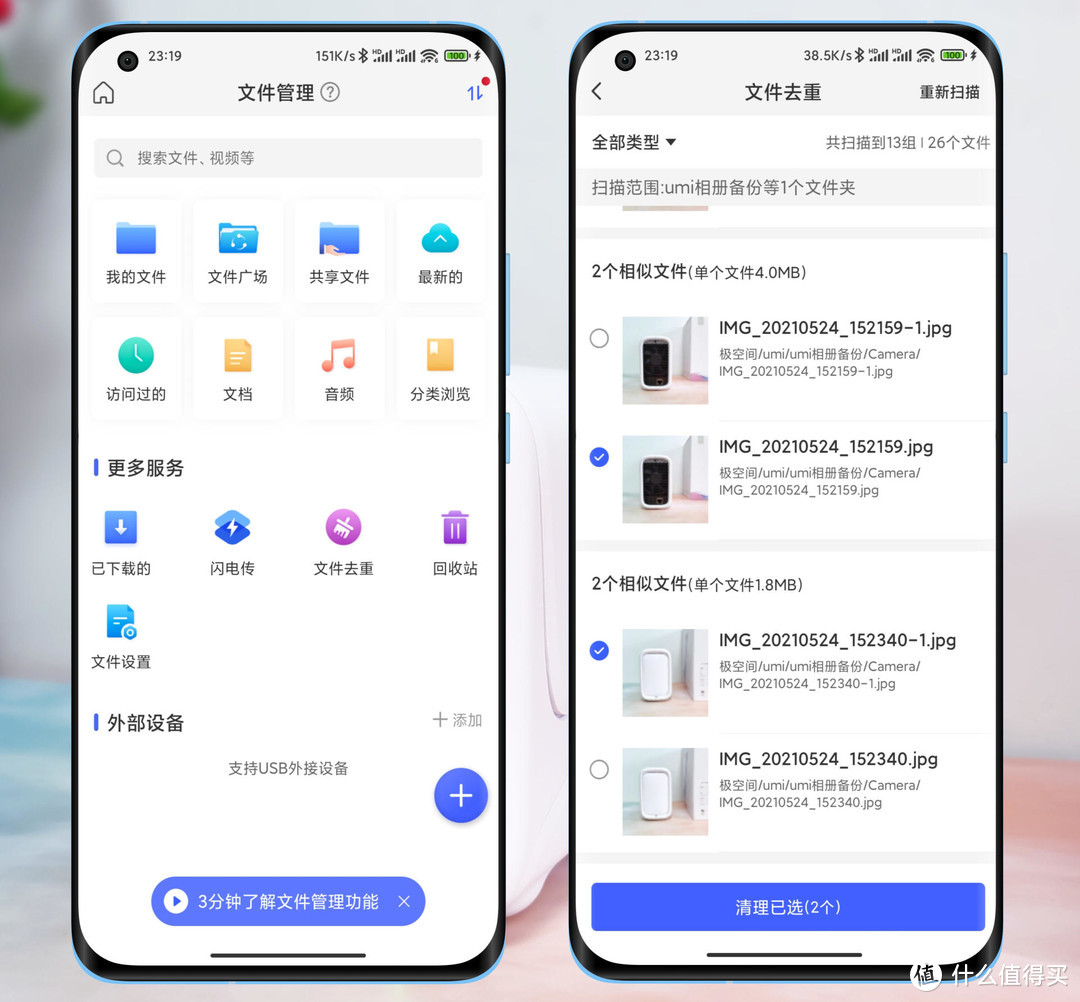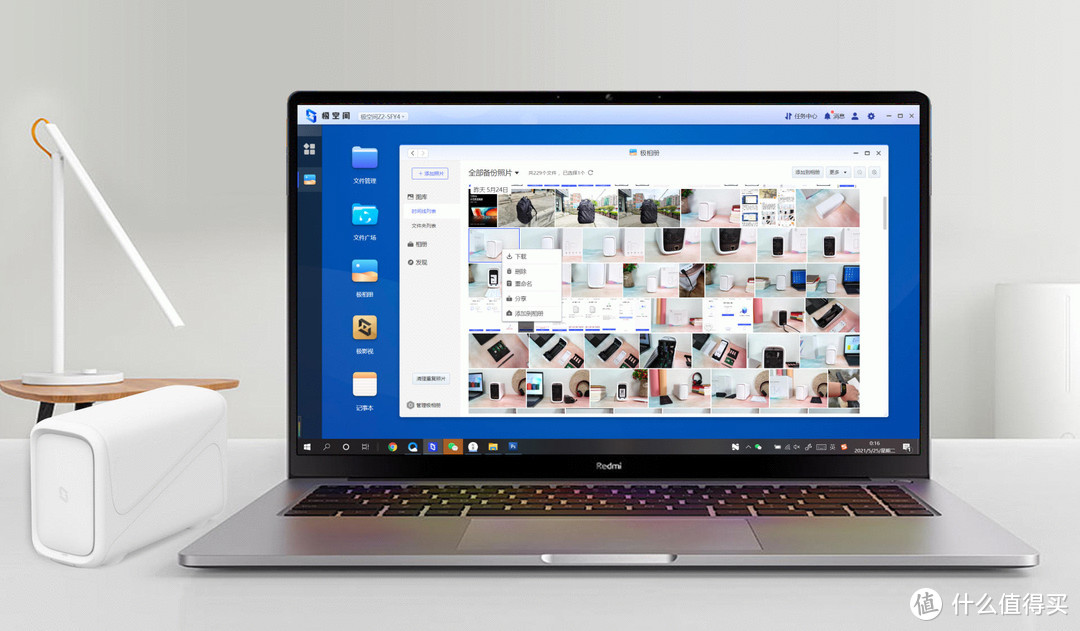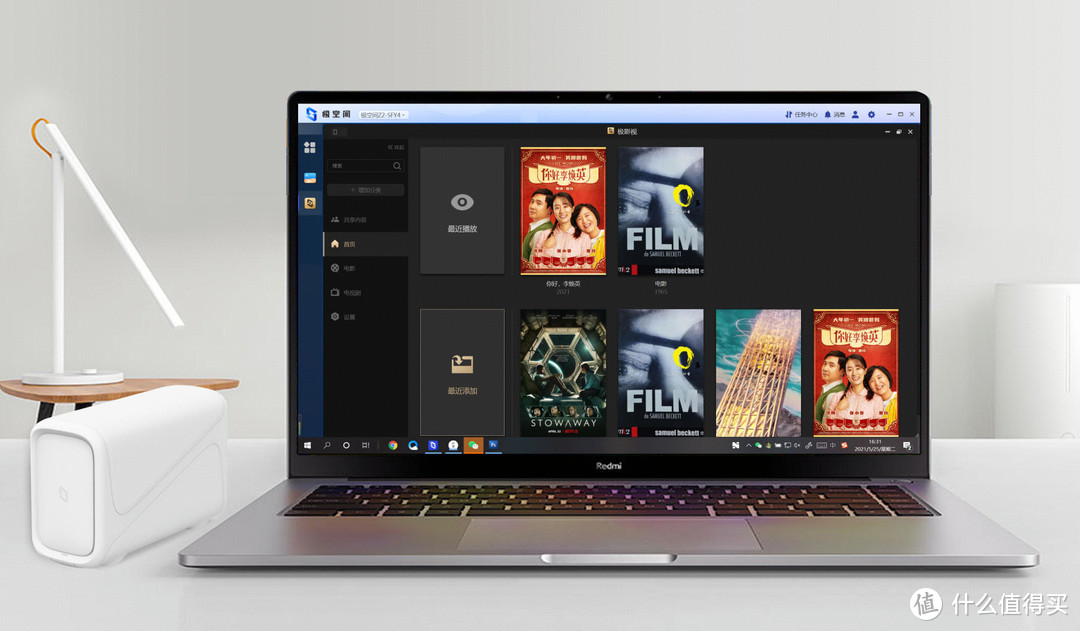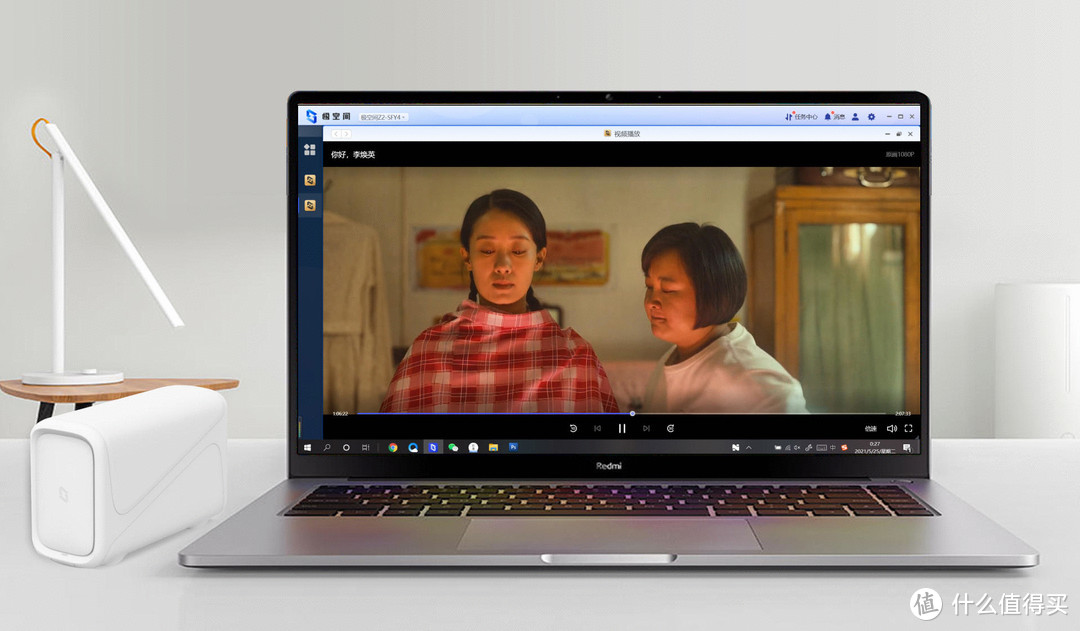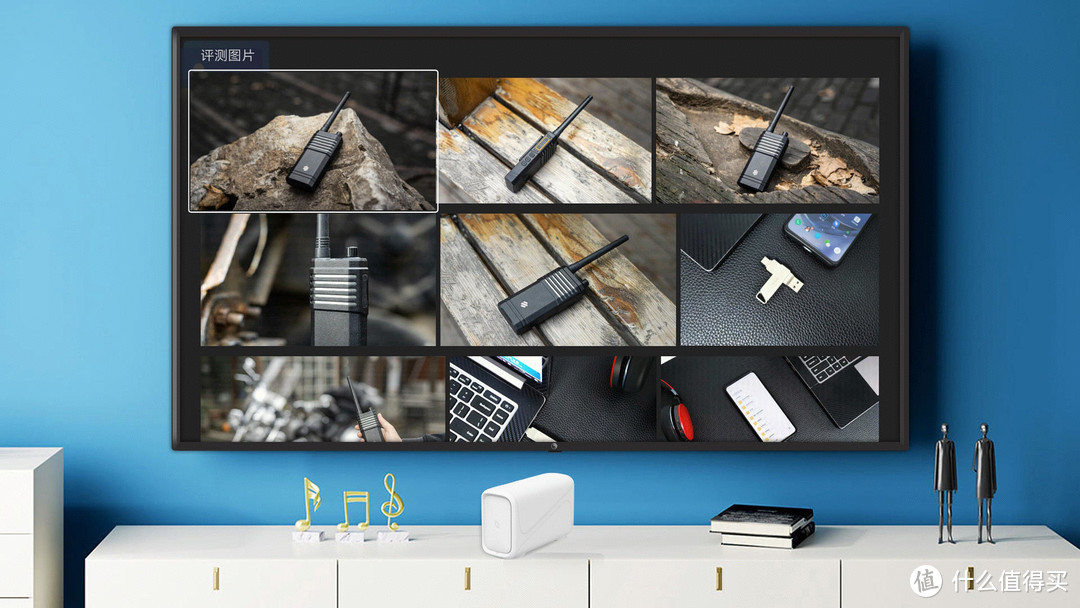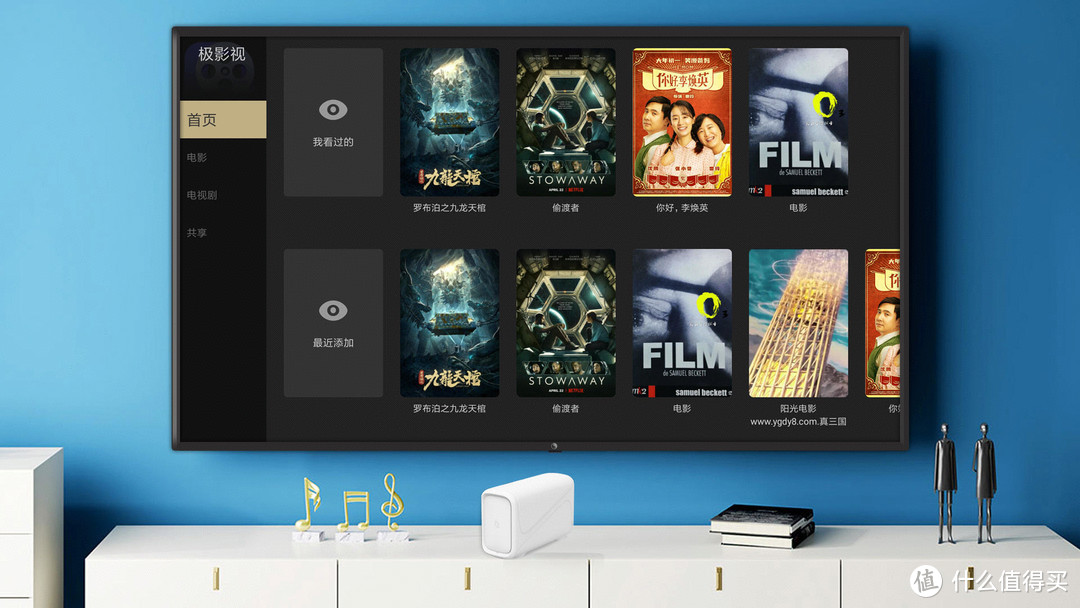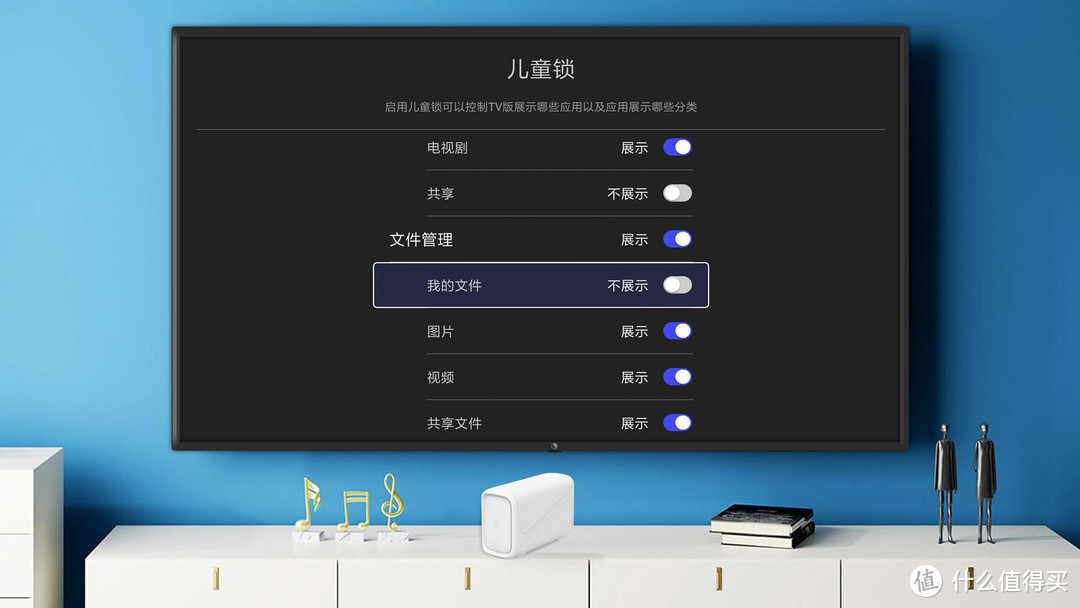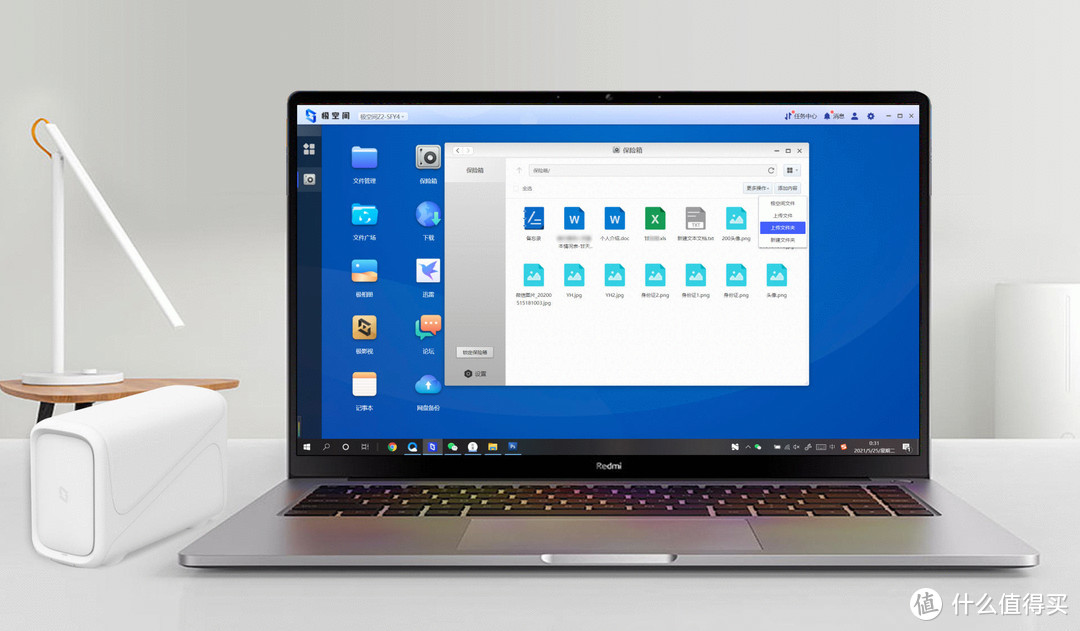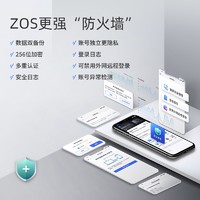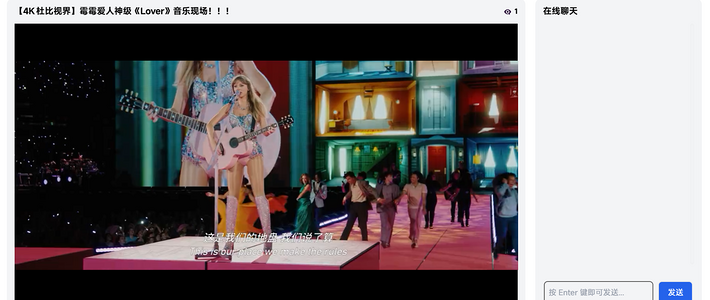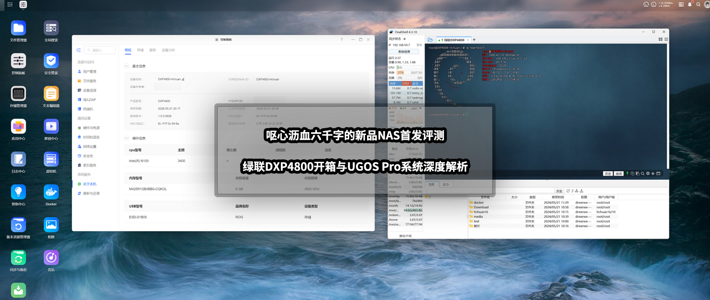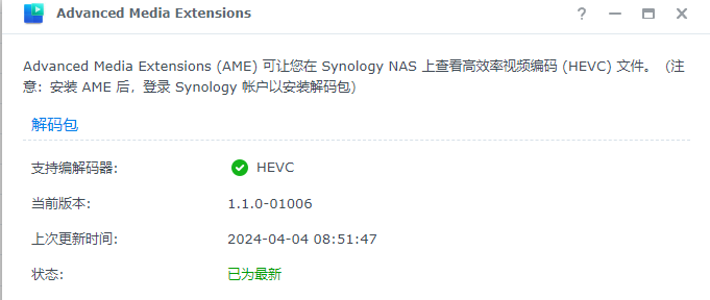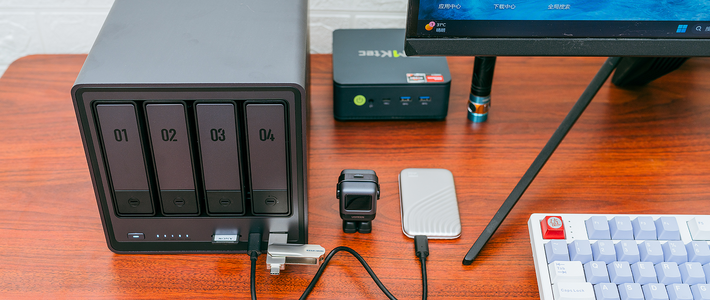新奇酷玩 篇十六:全能备份+多端共享,极空间Z2私有云体验
相信大家都遇到过以下烦恼,微信文件被清理、网盘下载速度慢、电脑资料丢失、资料泄露、文件共享繁琐等问题;而要解决这些问题,目前公认最稳靠的方式是NAS存储。最近入手了极空间家庭私有云Z2(以下简称极空间Z2),它不仅有精致时尚的外观,而且配备3.5英寸双盘位,最大支持安装两块18T硬盘,且支持千兆网络,可轻松满足工作资料存储备份、家庭影音娱乐需求。下面我就跟大家聊聊,拥有极空间Z2加持的工作与生活是一种什么体验?
▼产品开箱
极空间Z2外包装采用极简风格,正面是产品素描图、产品名称,以及“科技保存美好生活”的宣传语;左侧是处理器、内存、网口、功能特色等介绍,比如处理器是RealtekRTD1296、内存是2GBDDR42400MHz,篇幅因素我就不逐一细说了。
取出全套配件,有极空间Z2主机、网线、DC圆孔电源、硬盘安装套件、防滑垫、说明书与保修卡;网线是六类,可以满足千兆传输需求,很给力。
配色有钛金灰、暗夜绿、幻想蓝、星空蓝、雪山白五种,我拿到的是雪山白,是一个百搭款。可以看到,极空间Z2的机身很小巧,放在电脑桌上仅占用一本书的空间;边、角均做了圆弧处理,配合塑胶材质外壳,可有效避免磕碰受伤。
极空间Z2正面是前脸盖板,下方是状态指示灯与硬盘指示灯。轻按前脸盖板可弹出,拆下后可以看到,中间是二维码、设备SN码、MAC地址;下边中间是开关键,左右两侧是USB3.0接口。得益于前脸盖板加持,确保了外观的整体性,而且可有效防止USB接口进灰、误触关机。
极空间Z2的后面是超大面积散热孔与风扇,而且是静音风扇;正常运行,噪音不超过40dB,不会打扰工作与学习。散热孔下方,从左到右分别是恢复出厂设置、电源孔、千兆网口,摆放时尽量给后面留一定的空间,方便散热和布线。
▼硬盘准备与安装
极空间Z2无内置硬盘,需要自备SATA接口3.5英寸硬盘或2.5英寸硬盘,3.5英寸硬盘装上防震圈后直接安装。我用的是2.5英寸硬盘,则需要搭配Z2硬盘支架;把2.5英寸硬盘螺丝孔对准支架螺丝孔位,用螺丝固定即可,很简单。
主机断电状态,用梅花螺丝刀拧掉散热网顶部的螺丝,向上提打开上盖;然后捏开卡扣,打开硬盘盖板,就可以看到硬盘仓了。
可以看到,极空间Z2标配的是3.5英寸双盘位,最大支持安装两块18T的硬盘,总容量最高可达36T,即使公司多人使用也无压力。对准接口位置,把硬盘插入对应的硬盘接口,用螺丝固定好支架;最后装回固定盖板、合上上盖、拧紧螺丝即可,非常简单。
▼入网与绑定
极空间Z2配置有一个千兆网口、标配一根CAT6类网线,仅支持有线入网。把网线分别插入极空间Z2的网口与路由器的LAN口,接通电源,取下前脸盖板,按一下电源键,听到“哔”的一声开机。
确保手机与极空间Z2处于同一网络,手机上安装“极空间”APP并打开,点击新设备注册,等几秒钟会自动扫描到主机设备,点击立即注册,按照提示完成相关操作。
首次使用,会检测硬盘状态、格式化硬盘,耗时大约5-10分钟,硬盘格式化完成即可进入主界面。手机APP端主要功能有文件管理、手机备份、极相册、极影视、音乐播放等模块,具体功能后面是详细讲解!
极空间Z2备份支持ZDR模式与RAID1模式两种模式,由于我只装了一块硬盘,所以不能选择模式。我装的是一块1T硬盘,极空间ZOS系统占用了26GB;在系统设置的存储管理界面,可查看硬盘状态、检测接口等,硬件一目了然。
作为一款家庭存储服务器,极空间Z2支持PC、手机、电视多端访问。PC端支持客户端与网页两种方式,任何一台电脑不用安装软件也能使用极空间;核心功能有“文件管理、文件广场、记事本、保险柜”等多个模块。我体验下来的感受就是上手简单,功能直观明了,整个逻辑与WIN系统差不多,几乎不要学习成本。
▼数据备份与同步
手机文件备份:手机进入极空间APP首页,点击手机备份,有相册自动备份、微信文件自动备份、手机文件自动备份三大模块。开启相册自动备份,勾选要备份的相册,相册内有新增照片,极空间Z2会自动备份到硬盘里;开启微信文件自动备份,会自动备份微信缓存文件夹的图片、视频、文件到硬盘。通过自动备份相册与微信文件,手机丢失、手机损坏,都不用担心相册图片与微信文件丢失,自动备份给我们的生活记录与工作记录加了一份保险。
极空间Z2还支持备份手机上的全部视频、音乐、文档、应用、以及手机内指定文件夹。点击手机文件备份,比如选择视频,会自动扫描手机上的视频文件,勾选后点击确定即可备份;选择其他,则可以备份指定文件夹。我的是WIFI6手机,备份文件上传速度高达220MB/s,1G的文件几秒钟搞定,又快又稳。
注:应用备份,是备份手机里的APK安装包;若要备份指定应用,则需要先提取该应用的APK安装包。
电脑文件备份:点击PC端的“文档同步”,创建自动同步任务,勾选需要备份文件夹,点击下一步,选择自动同步;务必勾选“删除电脑中的文件后,极空间自动同步的文件不删除”选项,点击开始同步即可;第一次是全量备份,耗时较长,后期就是增量备份。通过极空间备份,即使电脑上的文件误删除,极空间里的文件也还在;而且自动备份后,任何地方都能远程访问、下载,公司与家里可以做到无缝衔接。
注:电脑文档同步设置后,若需要新增备份源文件夹,需要停止当前同步;所以在设置时,尽量一次性把需要同步的文件夹都勾上,避免重复设置。
同步网盘:点击“网盘备份”,填入授权码登录;网盘备份有手动选择与自动备份两种模式,手动模式下,勾选需备份的文件夹,点击右上角备份到极空间即可;自动备份跟电脑备份差不多,勾选指定文件夹,第一次全量备份,后期有新增文件,进行增量备份。
注:手机、电脑、网盘备份,第一次都是全量备份,后期是增量备份,均可在任务中心查看备份进度。有其它NAS设备、苹果电脑的用户,还可以进行FTP备份与Mac时光机备份。
▼PT下载与文件共享
远程下载:极空间Z2内置有专业PT下载工具,支持URL链接、磁力链、BT种子、极空间种子多种下载方式,手机APP、PC端都均可远程创建任务,另外还内置有迅雷。
以手机端为例,手机进入极空间APP首页,点击下载,粘贴磁力链,点击确定下载即可创建任务;PC端与手机端支持种子监听功能,检测到种子文件夹有种子,会自动创建下载任务。我现在是下班前,把电影下载任务添加到极空间,回家后直接在局域网内看,不仅节省流量、节省等待时间,而且还能一家人共享,互联网异常也不会影响。
极速分享:好东西自然要分享,极空间Z2内的图片、视频、文档支持一键分享给好友,且无网速限制。打开文件夹管理器,鼠标右键选择要分享的文件或文件夹,在弹出菜单中选择分享,选择有效期后点击生成链接(有效期可选3天、5天、7天、30天),把链接发给好友即可。针对不同极空间设备,还可以闪电传式分享文件。
注:闪电传只能不同主机之间,同一极空间主机的不同账号之间,不支持闪电传。
好友收到分享链接后,点击链接即可预览图片、播放视频;通过分享,可以与同事共享方案素材,与家人分享精彩大片,而且文件下载速度比某网盘快N倍、不受地域限制,让你彻底告别网盘龟速。
外网穿透:极空间Z2支持网页平台,在浏览器打开“www.zconnect.cn”,验证用户名与密码登入极空间。如要远程传文件到极空间,打开文件管理→点击右侧的“上传电脑文件”→选择要上传的文件或文件夹,确定即可。通过网页登入,任何一台电脑都能轻松上传文件到极空间,下载极空间内的文件到本地电脑,不受网速限制,公司与家里办公无缝衔接。
▼特色功能体验
文件管理:PC端与手机端,文件管理的功能几乎一致,都支持分类查询、文件去重、创建快捷方式、文件分享等功能。PC端还支持拖拽移动文件或者文件夹,但不支持文档预览;而手机端则支持TXT、WORD、XLSX文档在线预览。我最喜欢的还是文件去重,智能查找出重复文件,节省硬盘空间。
极相册:实话说,极空间Z2的相册堪比很多专业相册管理工具,支持按时间线列表显示、按文件夹显示;支持智能归档,视频、图片、GIF动图独立分类,手机端还支持按年、月、日查看图片,方便用户多维度查找图片。当然我最喜欢的,还是在极相册的分享功能,可以把整个相册分享给好友,突破微信只能发9张图的限制。
极影视:顾名思义,就是专门管理极空间下载或者备份的影视资源;极空间会自动分类,电影与电视剧分开,支持关键词检索;极空间Z2会自动对视频匹配封面、描述,甚至还有打分,非常贴心。
极空间Z2自带有万能播放器,支持MP4、MKV等主流格式,支持4K高清播放;播放视频无需下载到电脑本地,直接在客户端播放,不占用电脑存储空间。播放支持倍速调节、30秒快进、10秒快退,随意拉倒进度条也不卡顿。
大屏影音:TV端主要是极相册、极影视、文件管理三大功能;文件管理可分类查询极空间文件,美中不足的是TV端只能看图片与视频,音频、文档不支持预览与播放,建议改进一下;通过极相册,无需投屏就能高清预览照片,这点很实用,可随时看宝宝成长记录。
通过极影视可点播极空间下载的电影、电视剧,支持字幕选择、音轨切换、码流设置、声道切换,播放器很专业;在局域网内,无需互联网,电视、手机、电脑也能够访问极空间,点播视频、查看图片。
在TV端我还发现一个贴心的细节,TV端支持“儿童锁”;按电视遥控器打开菜单,点击儿童锁,验证登录密码后,家长可以控制展示功能及其分类,比如关闭文件管理器,则TV端不显示文件管理器应用,儿童不宜的文件就不会显示在TV端,非常贴心。
保险柜:信息化时代,数据安全是最重要的。极空间Z2内置有保险柜,我是把身份证、个人资料等把私密文件存放在保险柜里;查看保险柜需要验证专属密码,二次进入保险柜15分钟内免密;保险柜内的文件不支持分享、不显示预览图,避免截图、误操作分享泄密的风险。
多用户管理:作为家庭娱乐服务器,极空间Z2支持多用户使用。在用户中心,管理员可以创建普通用户账号,分发给家人使用,无数量限制;管理员与普通账户都是完全隔离的,存储数据互不干扰,管理员也看不到普通账户文件,确保个人数据安全有保障。
管理员可随时查看子账户状态、占用硬盘情况、禁止外网登录、注销账号;自己的账户可在安全管理模块,查看登录设备、登录日志、设置禁止外网登录,账户情况一目了然。设置禁止外网登录,即使别人拿得账号密码,也无法获取极空间内的文件,安全性高。
以上就是极空间Z2的全部体验内容,外观方面,白色时尚机身,小巧精致,占地空间小,办公桌、书房、客厅可随意搭配;硬件方面,SATA接口双盘位、最高容量可达36T,满足大容量需求,预设两个USB3.0接口、千兆网口,给高速传输与文件拷贝奠定基础;功能方面,支持电脑文件备份、手机文件备份、微信备份、网盘备份、三端共享、极相册、极影视等功能,功能覆盖面广,满足工作与家庭娱乐所有需求,搭配上专属的ZOS系统,极空间Z2可以让你彻底告别网盘,享受科技带来的美好生活!
优点:
一、外观时尚,可驾驭各种家居风格,机身小巧,占地空间小,可随意摆放;
二、硬件豪华,两个USB3.0接口、千兆网口、SATA接口双盘位,最大可装两块18T硬盘;
三、功能丰富,支持PC、手机、电视多端共享,内置文件管理、极相册、极影视、保险柜、备份等功能,满足家庭娱乐与工作资料备份多重需求。
缺点:
一、保险柜不支持自动锁定设置,比如设定为退出1分钟后上锁;
二、TV、PC端不支持在线预览文档(TXT、WORD、XLSX)、不支持点播音乐。